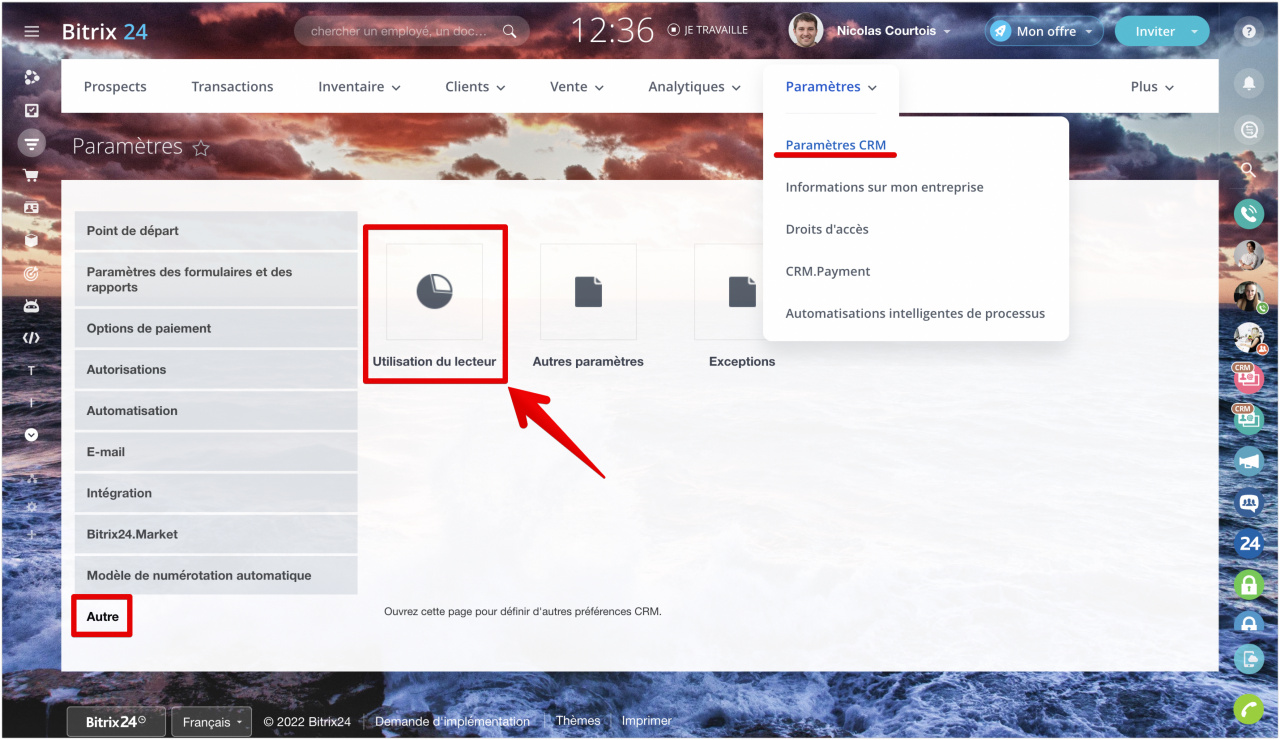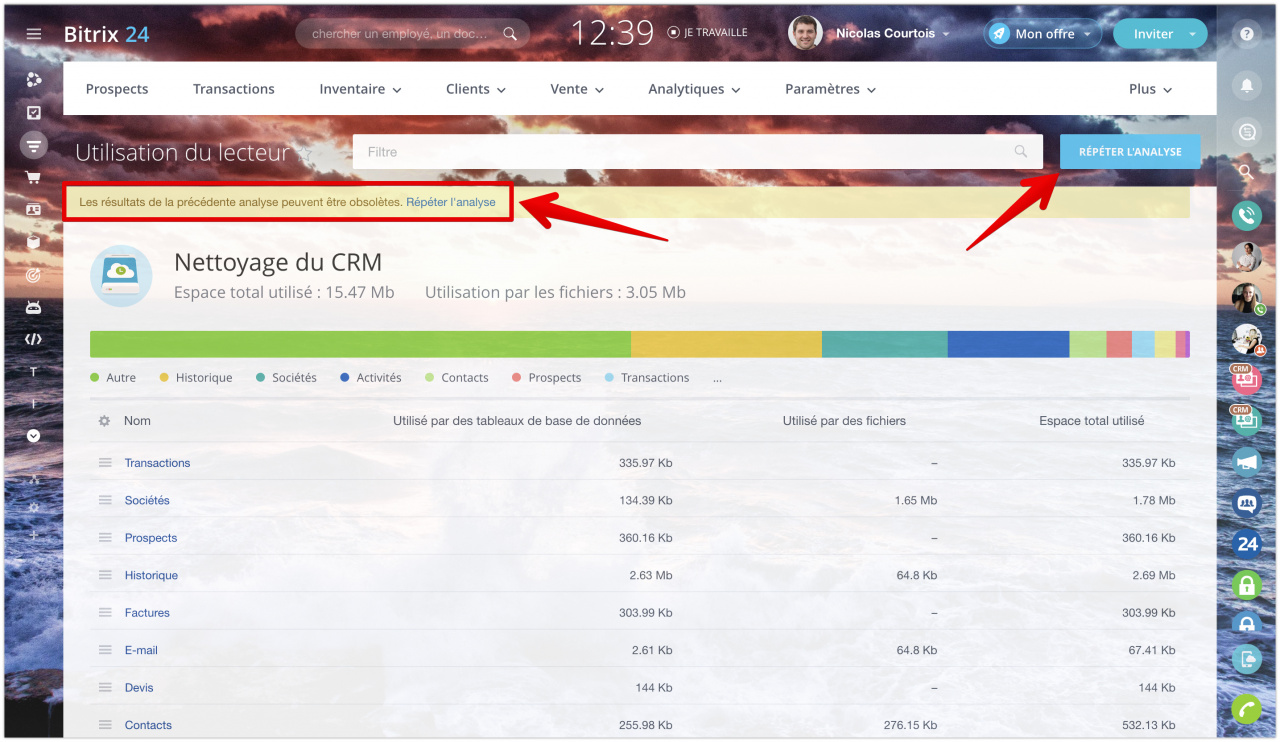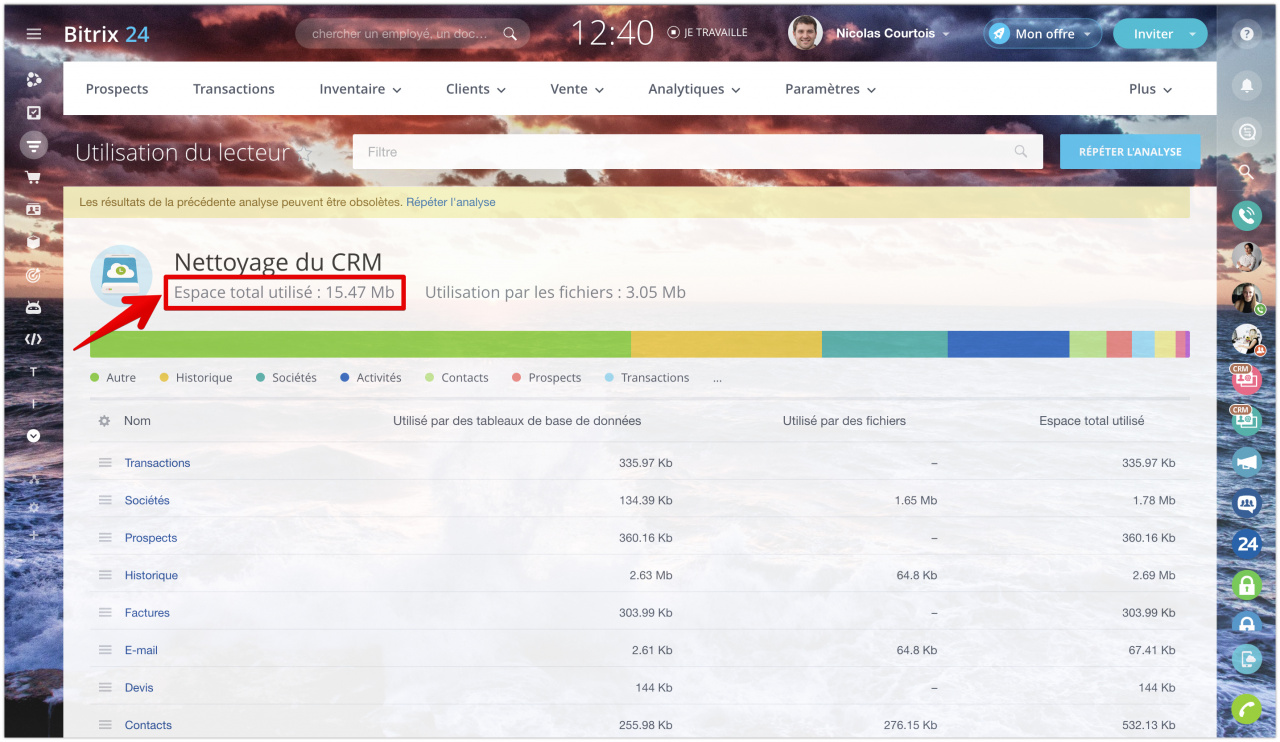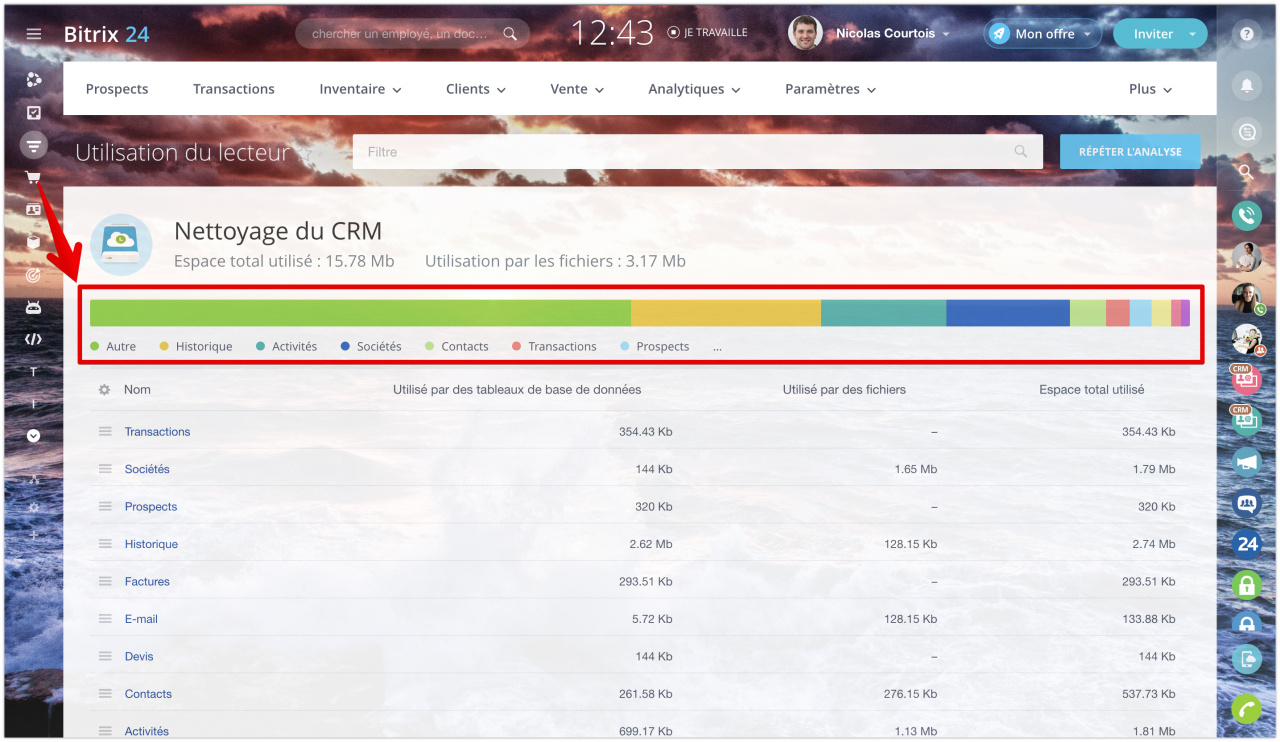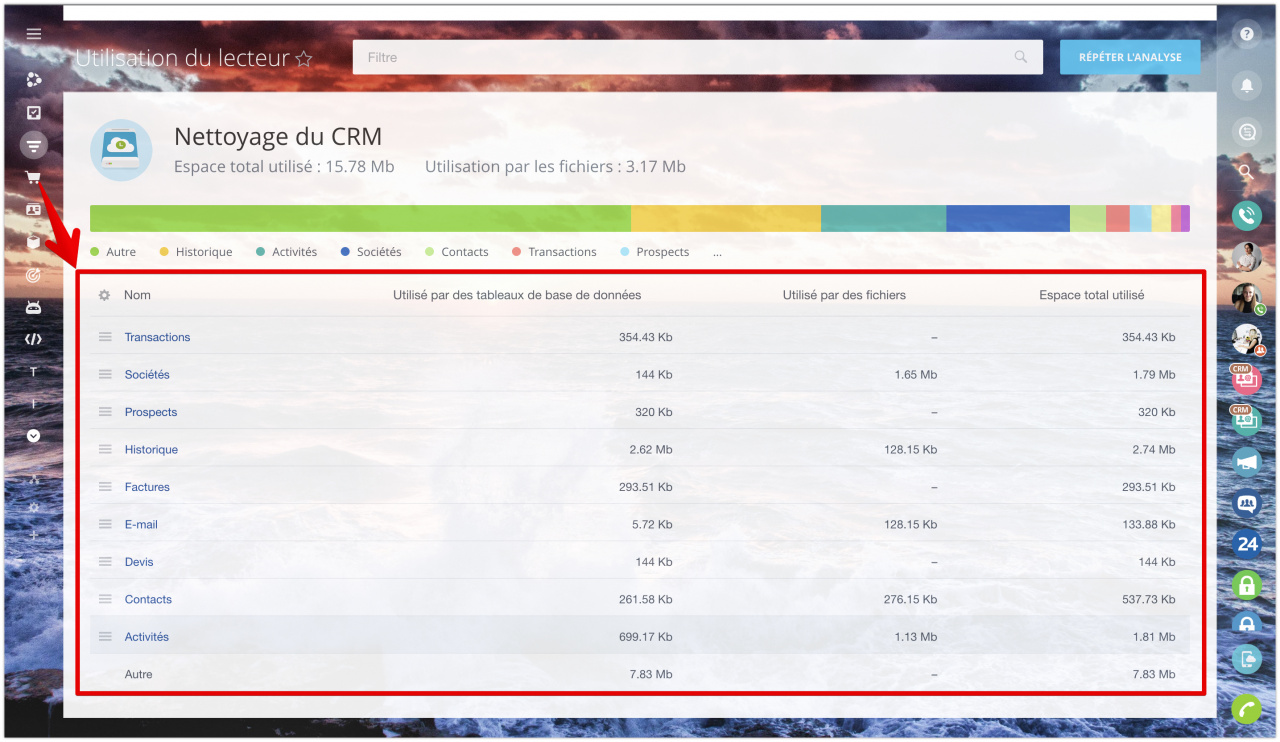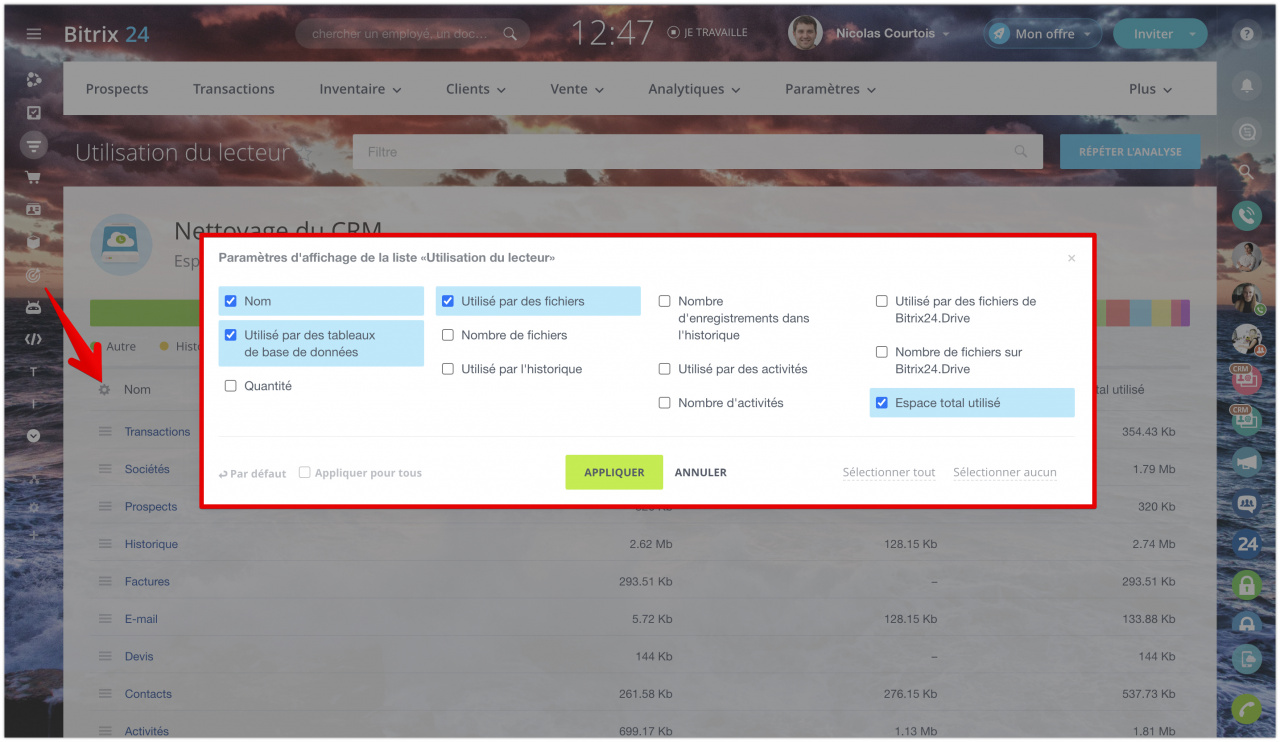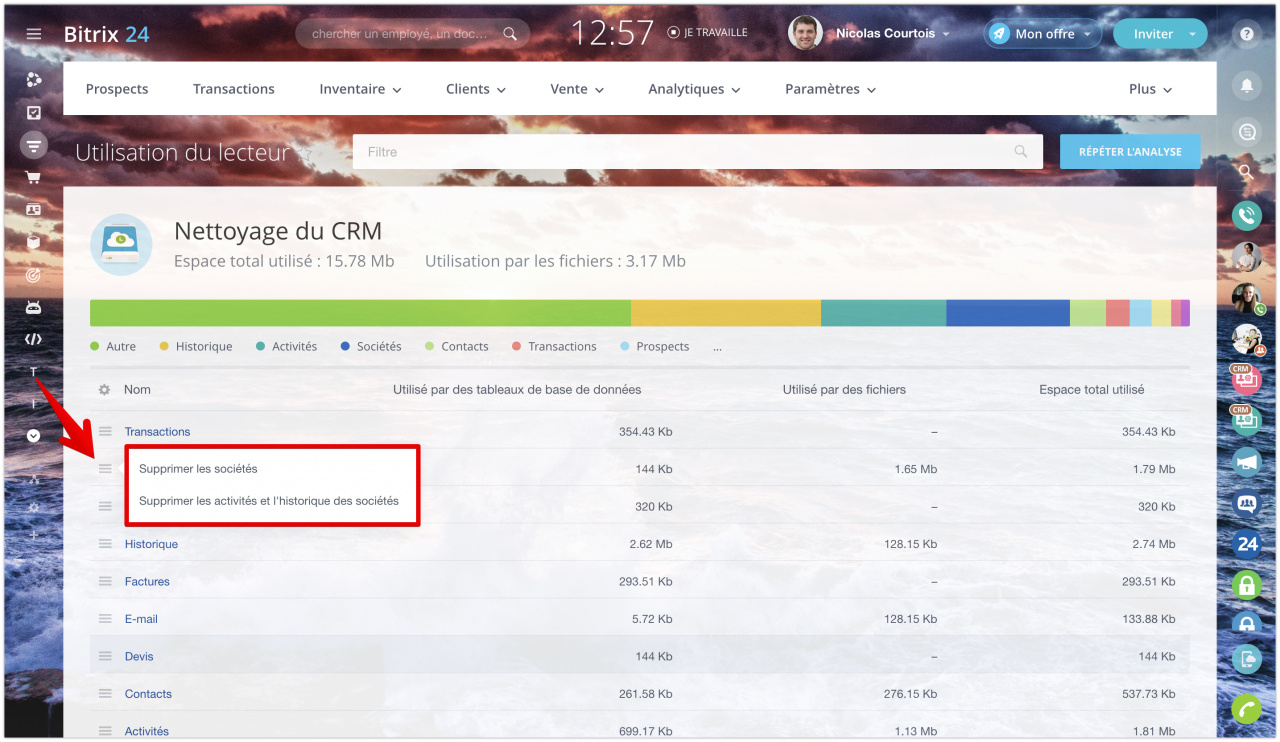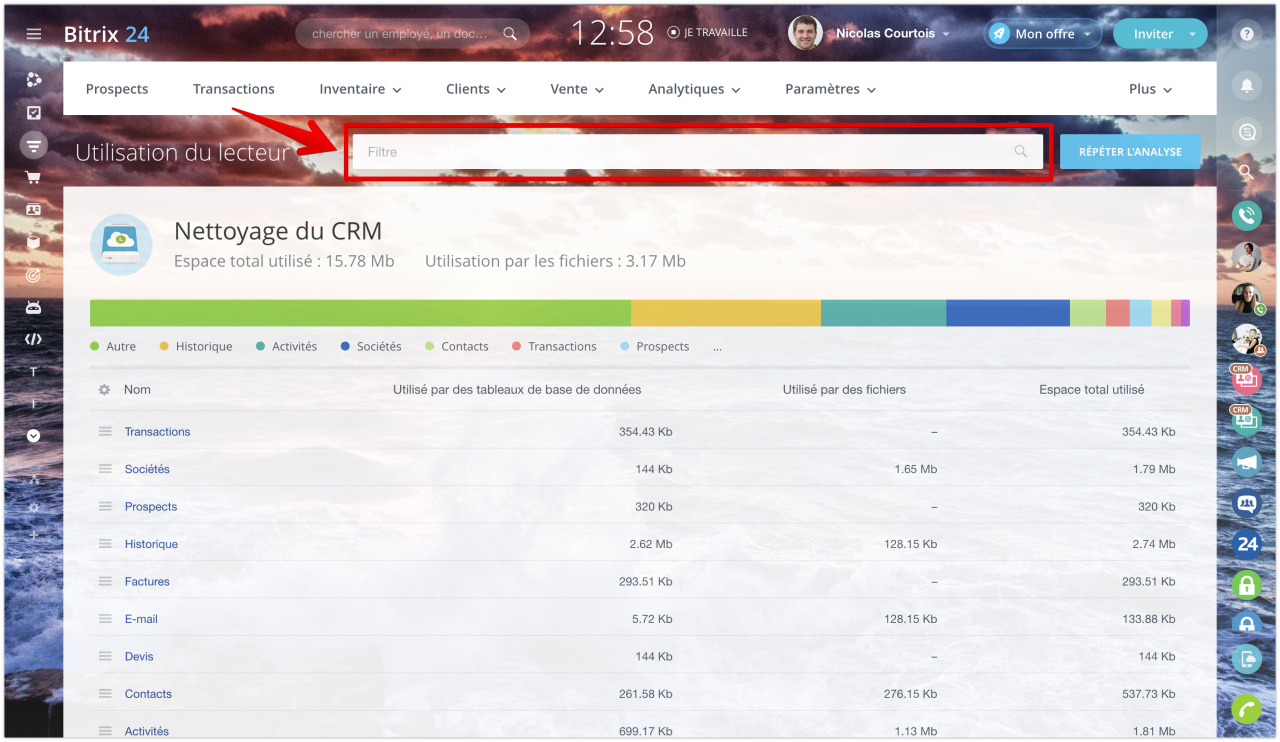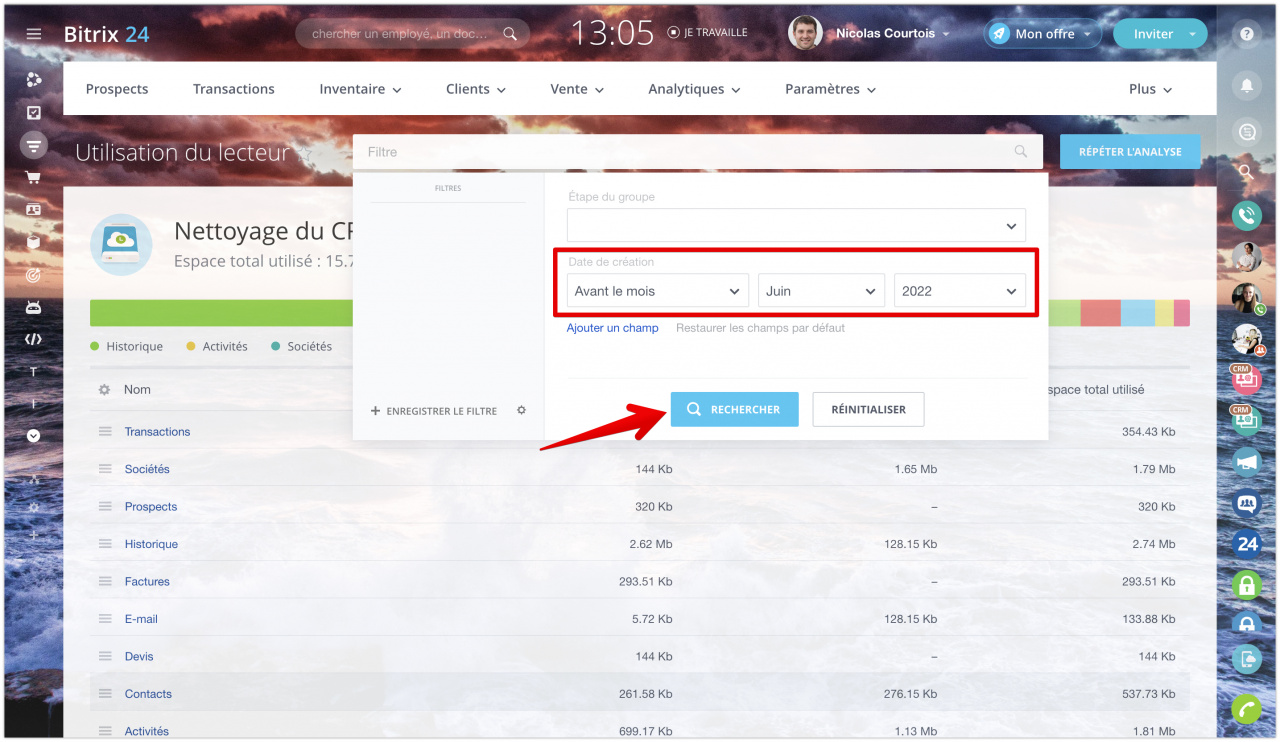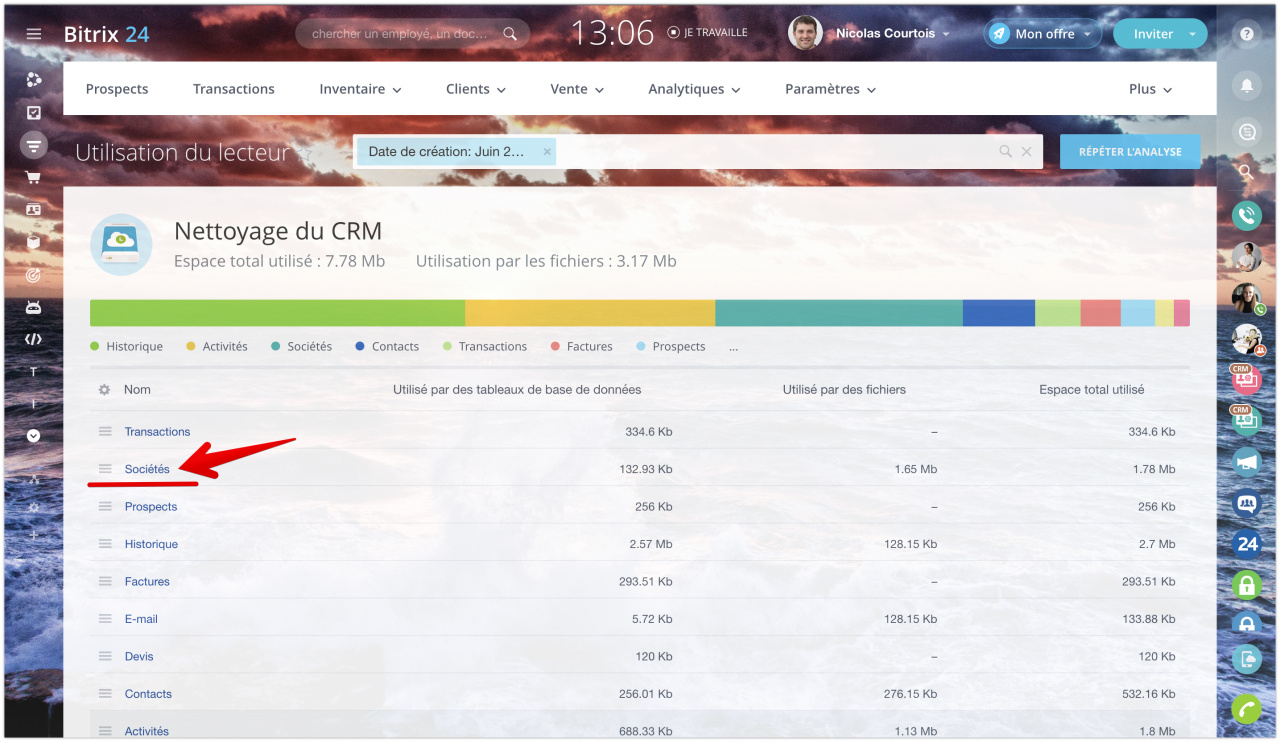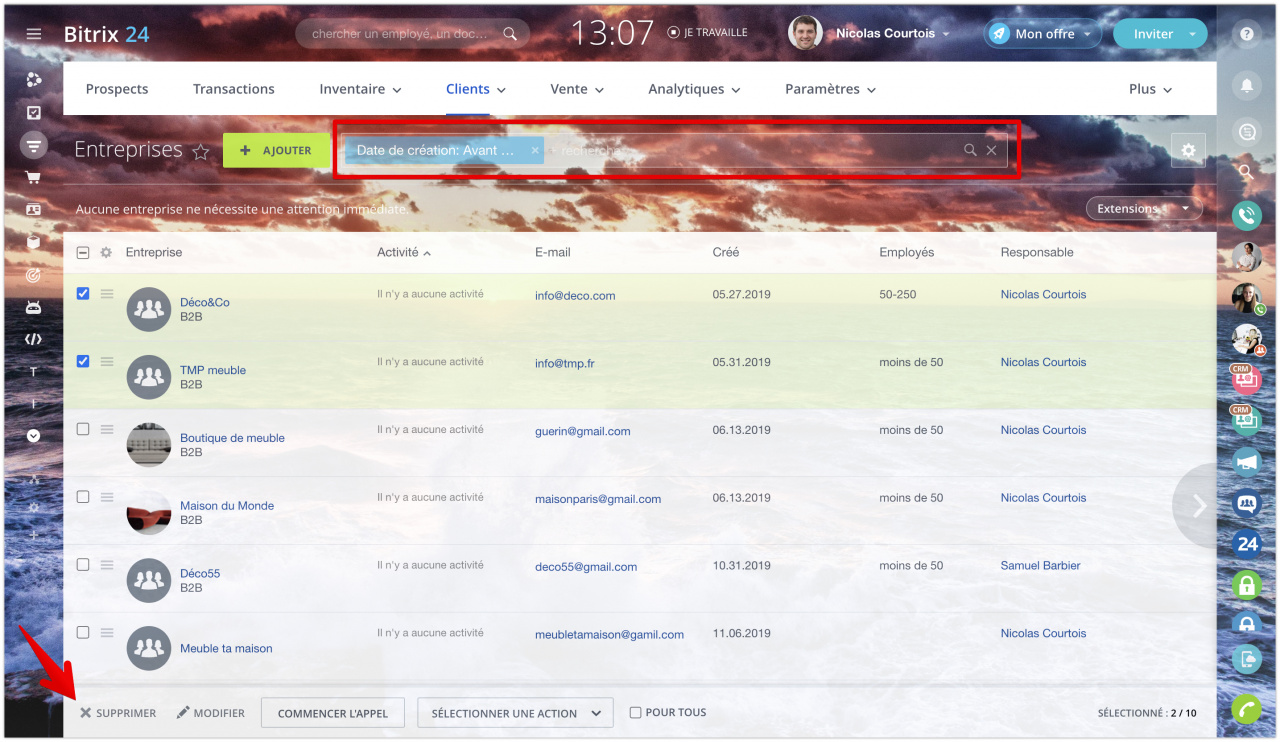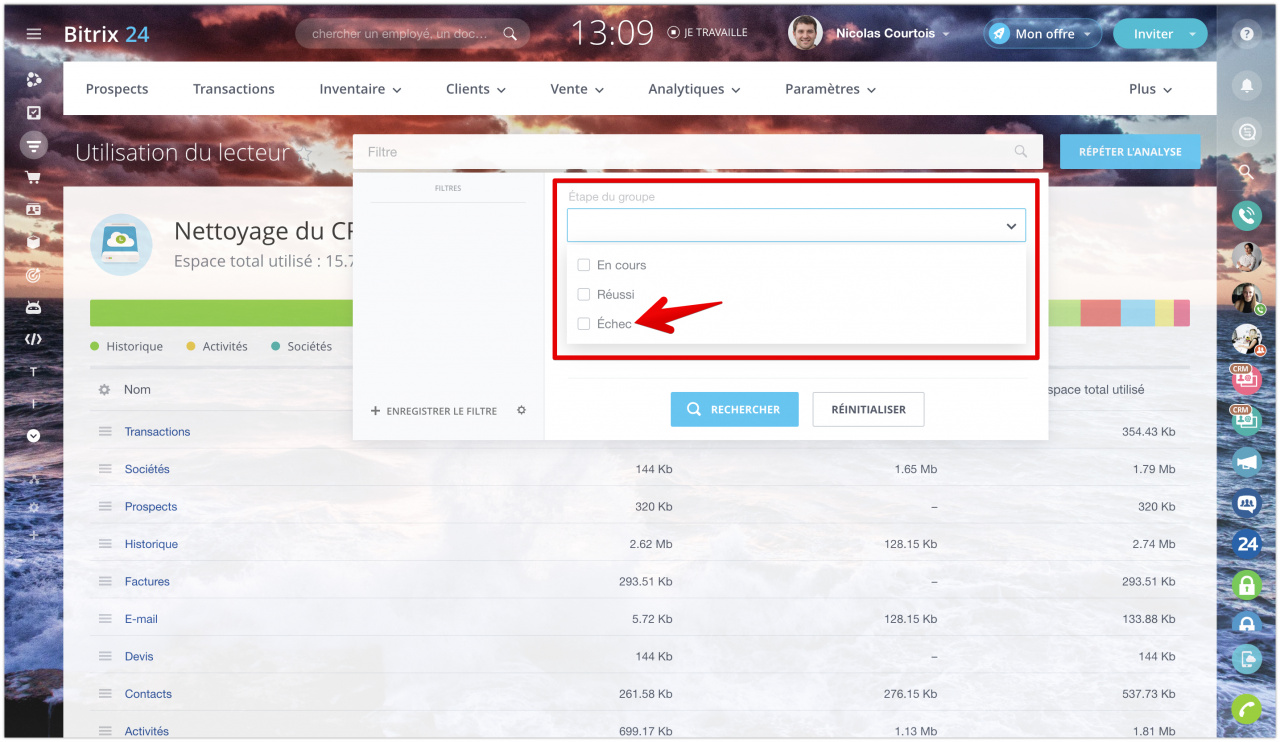Si vous avez une grande base de données, vous avez probablement rencontré une situation où les éléments CRM prennent trop d'espace disque. Avec l'outil Nettoyage du CRM, vous pouvez suivre l'espace occupé et supprimer rapidement les informations inutiles.
Accédez à la section CRM - Paramètres - Paramètres CRM - Autre - Utilisation du lecteur.
La page de nettoyage du CRM s'ouvre.
Si vous voyez un message indiquant que les données d'une analyse précédente sont peut-être obsolètes, nous vous conseillons de procéder à une nouvelle analyse. Et puis continuez à nettoyer l'espace disque.
En haut de la page, vous pouvez voir l'espace occupé par les éléments CRM.
Ce graphique présente des statistiques par type d'élément. Par exemple, quel pourcentage de l'espace total est occupé par des prospects.
Vous trouverez ci-dessous une liste de tous les éléments CRM : transactions, prospects, contacts, devis, factures, activités et historique.
Comment configurer des champs dans un tableau
Pour ajouter le champ requis au tableau, cliquez sur le bouton Icône d'engrenage et configurez la liste.
Considérez la liste sur l'exemple de transactions :
Nom - le nom de l'élément CRM.
Utilisé par des tableaux de base de données - espace total utilisé par des transactions (sans fichiers, sans historique et sans activités).
Quantité - le nombre d'éléments dans votre base de données.
Utilisé par des fichiers - fichiers attachés à des transactions (images, documents, etc.).
Utilisé par l'historique - historique de toutes les actions avec des transactions.
Utilisé pour des activités - espace utilisé par les activités des transactions (appels, e-mails et réunions). De plus, il comprend des enregistrements d'appels.
Utilisé par des fichiers de Bitrix24 Drive - fichiers disponibles dans Bitrix24 Drive.
Espace total utilisé - l'espace occupé par toutes les transactions.
Comment supprimer des éléments inutiles
À côté de chaque objet se trouve un menu avec deux actions :
- Supprimer les sociétés - supprimer complètement les éléments du système.
- Supprimer les activités et l'historique des sociétés - laissez les éléments, mais effacez leurs activités et l'historique des modifications.
Si vous souhaitez supprimer uniquement des entreprises spécifiques, utilisez le filtre.
Supposons que vous souhaitiez supprimer les entreprises que vous avez créées le mois dernier. Configurez le filtre et recherchez les éléments souhaités.
Ensuite, cliquez sur Sociétés.
La page Sociétés s'ouvrira, où il y aura déjà une liste d'entreprises filtrées qui peuvent être sélectionnées et supprimées.
Vous pouvez également filtrer les transactions et les prospects par étapes. Si vous souhaitez supprimer les transactions qui ont échoué, sélectionnez l'étape Échec.